சாதனங்களைப் பொறுத்தவரை லாஜிடெக் ஜி-சீரிஸ் பல விளையாட்டாளர்களுக்கு ஒரு நல்ல தேர்வாகும். ஆனால் லாஜிடெக் ஜி ப்ரோ எக்ஸ் ஹெட்செட் மைக்ரோஃபோன் வேலை செய்யவில்லை என்று பல விளையாட்டாளர்கள் தெரிவித்துள்ளனர். ஒரு சில எளிய படிகள் மூலம் சிக்கலை உண்மையில் தீர்க்க முடியும். மேலும் அறிய படிக்கவும்.
சிக்கலுக்கு எதிராக 5 தீர்வுகள்:
பல பயனர்களுக்கு உதவிய 5 திருத்தங்கள் இங்கே உள்ளன. இருப்பினும், நீங்கள் அனைத்து தீர்வுகளையும் முயற்சிக்க வேண்டியதில்லை. நீங்கள் ஒரு பயனுள்ள தீர்வைக் கண்டுபிடிக்கும் வரை பட்டியலைப் படிக்கவும்.
- லாஜிடெக்
- ஒலிவாங்கி
- இயக்கி மேம்படுத்தல்
தீர்வு 1: இணைப்பையும் உங்கள் வன்பொருளையும் சரிபார்க்கவும்
மென்பொருள் மட்டத்தில் சரிசெய்தலைப் பார்ப்பதற்கு முன், உங்கள் கணினி மற்றும் ஹெட்செட்டுடன் கேபிள் சரியாக இணைக்கப்பட்டுள்ளதா என்பதைக் கவனியுங்கள்:
உங்கள் ஹெட்செட்டில் 2 ஜாக்குகள் உள்ளன, ஒன்று உங்கள் கணினியுடன் இணைக்கப்பட்ட கேபிளுக்கும் மற்றொன்று மைக்ரோஃபோனுக்கும். மைக்ரோஃபோன் சரியான ஜாக்கில் உறுதியாகச் செருகப்பட்டுள்ளதை உறுதிசெய்யவும். இரண்டு உறுதியான கிளிக்குகளைக் கேட்கும் வரை பிசி இணைப்பு கேபிளை மற்ற சாக்கெட்டில் இன்னும் உறுதியாக அழுத்தவும்.

கூடுதலாக, உங்கள் லாஜிடெக் ஜி ப்ரோ எக்ஸ் ஹெட்செட்டில் தற்செயலாக மைக்ரோஃபோனை முடக்கவில்லை என்பதை உறுதிப்படுத்தவும்.
உங்கள் மைக் எப்போதும் வேலை செய்யவில்லை என்றால், உங்கள் கணினியின் வன்பொருள் கூறு அல்லது ஹெட்செட்டிலேயே சிக்கல் உள்ளதா என்பதைப் பார்க்க, உங்கள் லாஜிடெக் ஜி ப்ரோ ஹெட்செட்டை வேறொரு கணினியில் செருகுவதன் மூலம் குறுக்கு சோதனை செய்யுங்கள்.
எல்லாம் சரியாக இருந்தாலும் உங்கள் மைக்ரோஃபோன் வேலை செய்யவில்லை என்றால், அடுத்த திருத்தத்தை முயற்சிக்கவும்.
தீர்வு 2: உங்கள் Logitech G Pro X மைக்ரோஃபோனை அணுக அனுமதிக்கவும்
உங்கள் கணினியில் Windows 10/11 நிறுவப்பட்டிருந்தால், அதில் உள்ள நிரல்களுக்கு உங்கள் மைக்ரோஃபோனை அணுக அனுமதியும் வழங்க வேண்டும்.
1) இதைச் செய்ய, உங்கள் விசைப்பலகையில் ஒரே நேரத்தில் அழுத்தவும் விண்டோஸ் டேஸ்ட் + ஐ அமைப்புகள் சாளரத்தைத் திறக்க.
2) கிளிக் செய்யவும் தனியுரிமை .
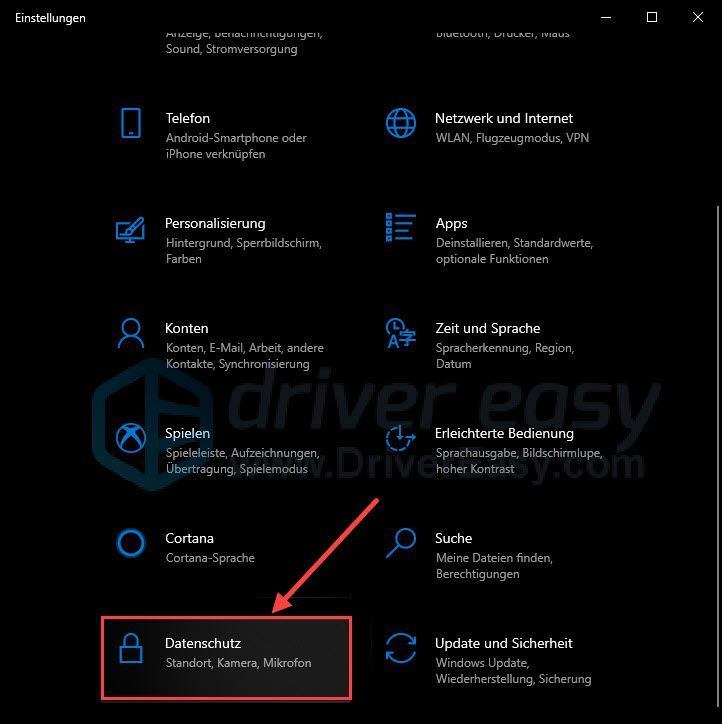
3) கீழே இடதுபுறத்தில் கிளிக் செய்யவும் பயன்பாட்டு அனுமதிகள் அன்று ஒலிவாங்கி .
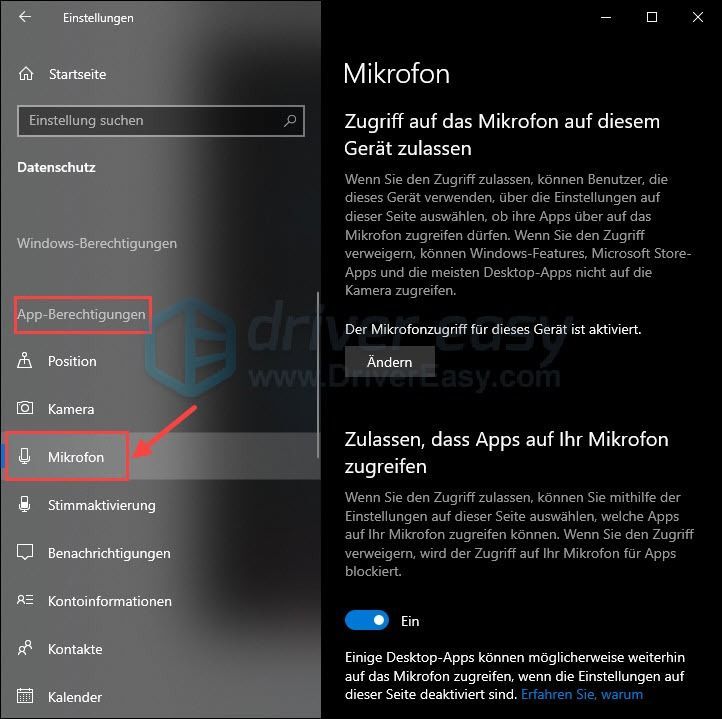
4) இந்தச் சாதனத்திற்கான மைக்ரோஃபோன் அணுகலை உறுதிசெய்யவும் செயல்படுத்தப்பட்டது இருக்கிறது.
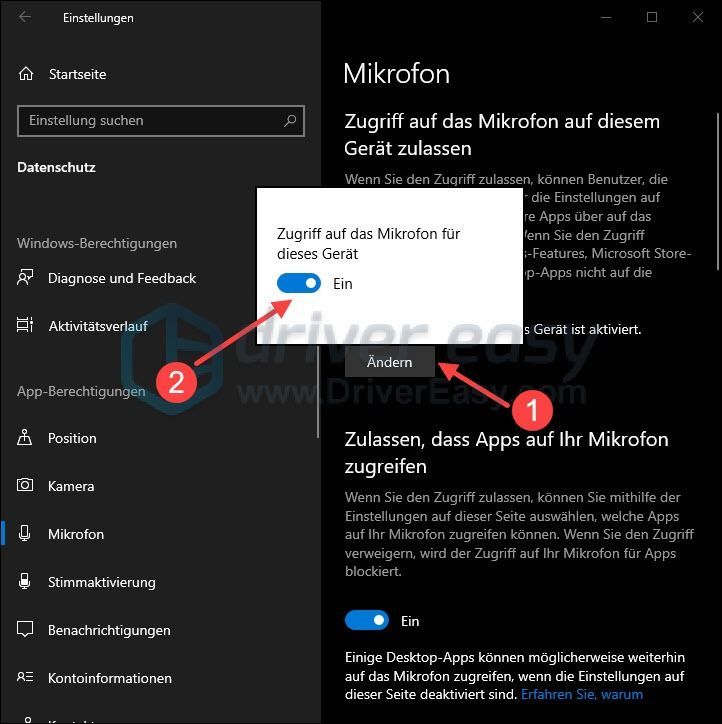
5) உங்கள் மைக்ரோஃபோனை அணுகுவதற்கு பயன்பாடுகளை அனுமதி என்பதன் கீழ் உள்ள சுவிட்ச் இயக்கத்தில் இருப்பதை உறுதிசெய்யவும் ஏ நிற்கிறது.
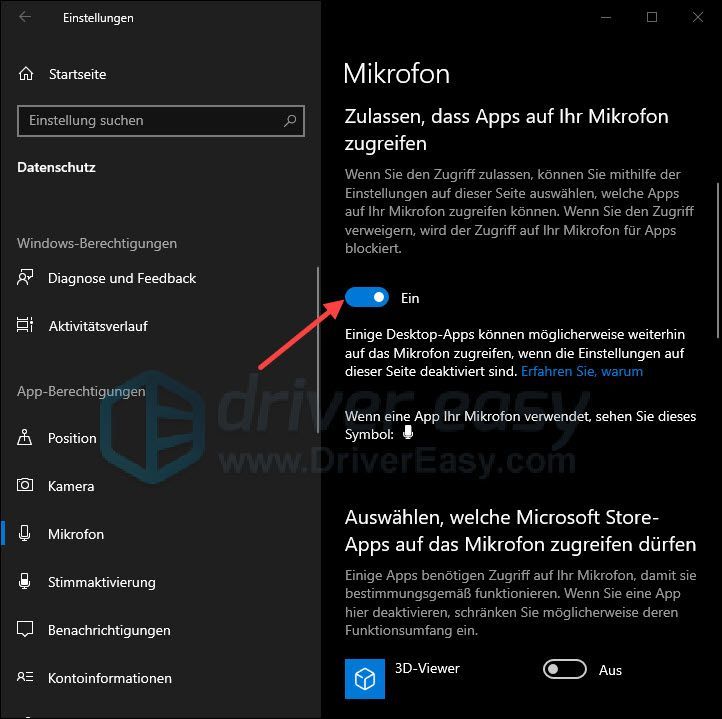
6) நிரலுக்கான மைக்ரோஃபோன் அணுகல் உங்களிடம் இருப்பதை உறுதிசெய்யவும் செயல்படுத்தப்பட்டது உங்கள் Logitech G Pro X மைக்ரோஃபோனைப் பயன்படுத்த விரும்பும் இடம். உதாரணமாக ஸ்கைப் இங்கே:
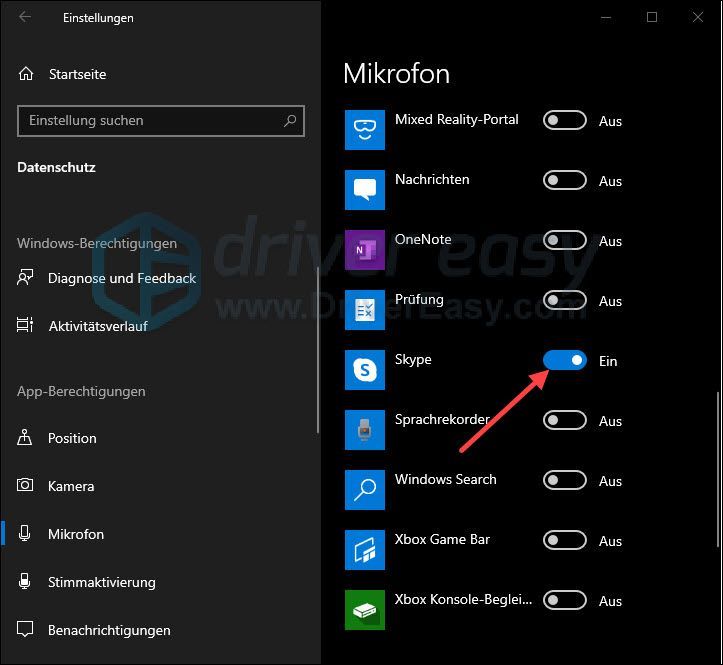
7) உங்கள் லாஜிடெக் ஜி ப்ரோ எக்ஸ் மைக்ரோஃபோன் உங்கள் குரலை எடுக்குமா என்று இப்போது பார்க்கவும்.
தீர்வு 3: உங்கள் ஆடியோ அமைப்புகளைச் சரிபார்க்கவும்
உங்கள் லாஜிடெக் ஜி ப்ரோ எக்ஸ் மைக்ரோஃபோன் உங்கள் கணினியால் இயல்புநிலை பதிவு சாதனமாக அங்கீகரிக்கப்பட்டால் மட்டுமே அது சரியாகச் செயல்படும். சோதிக்க:
1) உங்கள் விசைப்பலகையில், ஒரே நேரத்தில் அழுத்தவும் விண்டோஸ் விசை + ஆர் ரன் உரையாடலைக் கொண்டு வர.
2) தட்டவும் mmsys.cpl ஒன்று மற்றும் அழுத்தவும் விசையை உள்ளிடவும் .
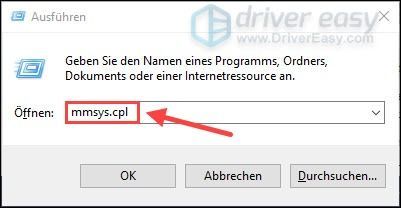
3) தாவலில் சேர்க்கை , உடன் கிளிக் செய்யவும் உரிமைகள் சுட்டி பொத்தானை மேலே ஒரு வெற்று இடம் சாதன பட்டியலில் மற்றும் அதை டிக் செய்யவும் முடக்கப்பட்ட சாதனங்களைக் காட்டு ஒரு.
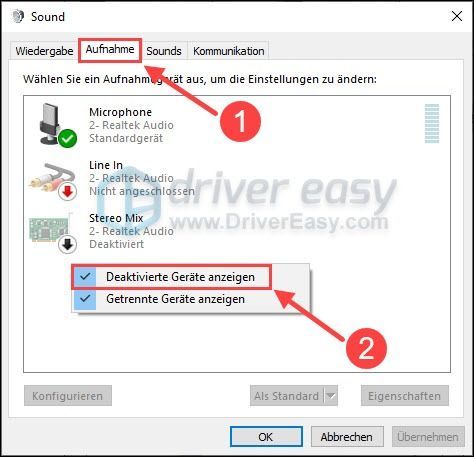
4) வலது கிளிக் செய்யவும் அவளை ஹெட்செட் மைக்ரோஃபோன் மற்றும் தேர்வு செயல்படுத்த வெளியே.
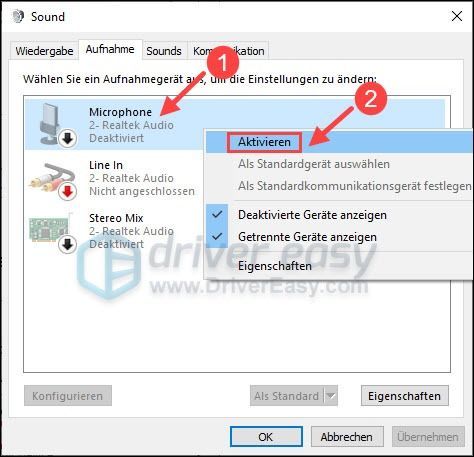
5) கிளிக் செய்யவும் உங்கள் ஒலிவாங்கி பின்னர் கீழே தரநிலையாக , உங்கள் மைக்ரோஃபோனை இயல்புநிலை சாதனமாக மாற்றுகிறது.
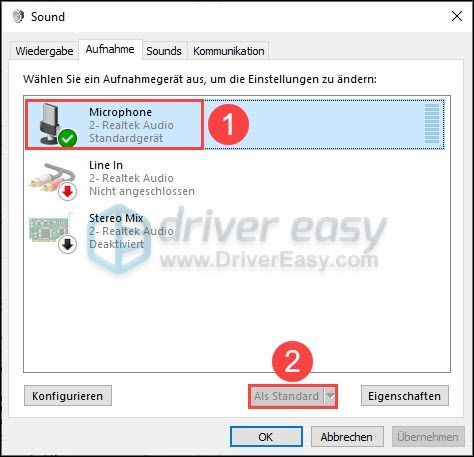
படத்தில் பொத்தான் உள்ளது தரநிலையாக குறிக்கப்பட்ட ஹெட்செட் மைக்ரோஃபோன் ஏற்கனவே இயல்புநிலை சாதனமாக இருப்பதால் சாம்பல் நிறமாகிவிட்டது.
6) உடன் கிளிக் செய்யவும் உரிமைகள் சுட்டி பொத்தானை மேலே உங்கள் ஒலிவாங்கி மற்றும் தேர்வு பண்புகள் வெளியே.
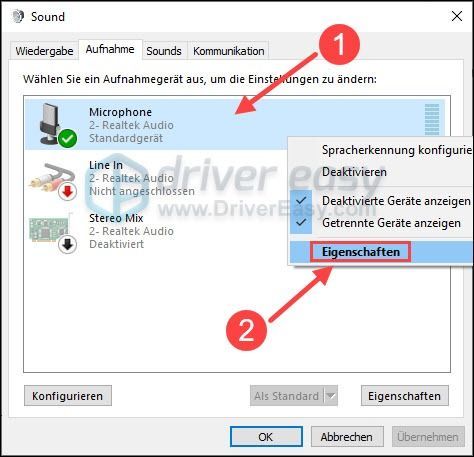
7) புதிய சாளரத்தில், தாவலில் வைக்கவும் நிலை தி அதிகபட்ச அளவு ஒன்று.
பின்னர் கிளிக் செய்யவும் சரி .
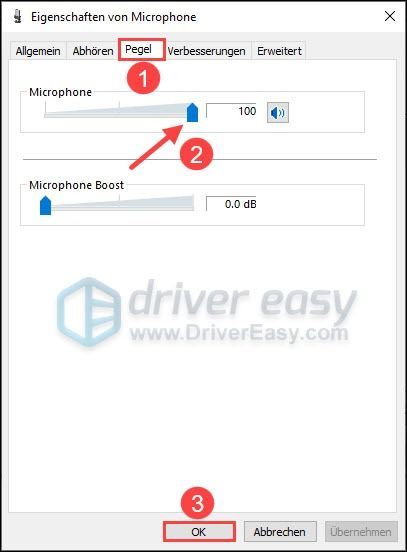
8) இப்போது உங்கள் லாஜிடெக் ஜி ப்ரோ எக்ஸ் மைக்ரோஃபோன் செயல்படுகிறதா என்று சரிபார்க்கவும்.
தீர்வு 4: உங்கள் ஆடியோ இயக்கியைப் புதுப்பிக்கவும்
ஒரு தவறான ஆடியோ இயக்கி இந்த ஒலி சிக்கலை ஏற்படுத்தலாம். எனவே, உங்கள் ஆடியோ இயக்கிகளை சரியான நேரத்தில் புதுப்பிக்க வேண்டியது அவசியம்.
கைமுறையாக – சாதன உற்பத்தியாளரின் இணையதளத்தில் இருந்து உங்கள் ஆடியோ சாதனங்களுக்கான சமீபத்திய இயக்கி பதிப்பை நீங்கள் கைமுறையாக பதிவிறக்கம் செய்து பின்னர் அவற்றை நிறுவலாம். இதற்கு உங்களிடமிருந்து நேரம் மற்றும் போதுமான கணினி திறன்கள் தேவை.
தானாக - உடன் டிரைவர் ஈஸி என்னுடன் வர முடியுமா இரண்டு கிளிக்குகள் உங்கள் கணினியில் உள்ள அனைத்து தவறான இயக்கிகளையும் எளிதாகப் புதுப்பிக்கலாம்.
டிரைவர் ஈஸி தானாக கண்டறியும், பதிவிறக்கும் மற்றும் (உங்களிடம் இருந்தால் சார்பு பதிப்பு வேண்டும்) நிறுவ முடியும்.
உடன் சார்பு பதிப்பு டிரைவர் ஈஸியில் இருந்து நீங்கள் பெறுவீர்கள் முழு ஆதரவு மற்றும் 30 நாள் பணத்தை திரும்பப் பெறுவதற்கான உத்தரவாதம் .ஒன்று) பதிவிறக்க மற்றும் நிறுவவும் டிரைவர் ஈஸி .
2) இயக்கவும் டிரைவர் ஈஸி ஆஃப் மற்றும் கிளிக் செய்யவும் இப்போது ஸ்கேன் செய்யவும் . அனைத்து தவறான இயக்கிகளும் ஒரு நிமிடத்தில் கண்டறியப்படும்.
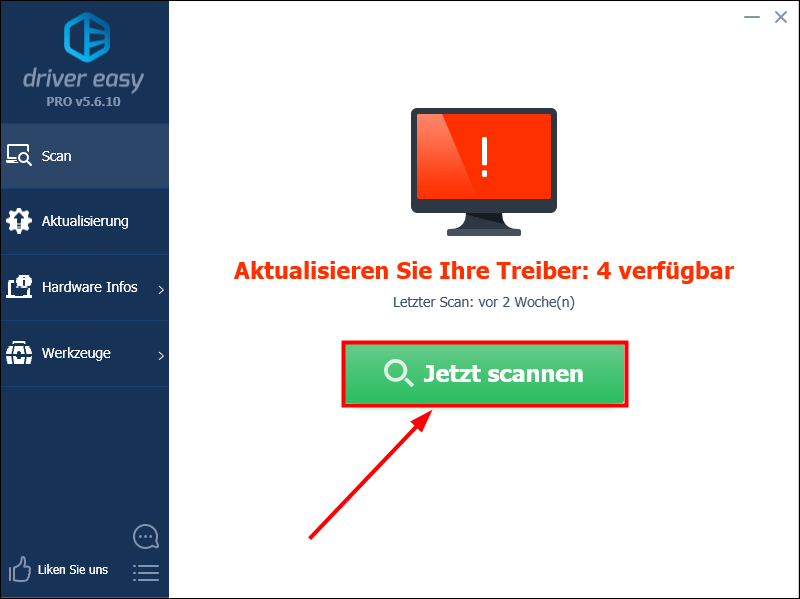
3) கிளிக் செய்யவும் புதுப்பிக்கவும் அதைப் புதுப்பிக்க உங்கள் ஆடியோ இயக்கிக்கு அடுத்ததாக.
அல்லது நீங்கள் இயக்கலாம் அனைத்தையும் புதுப்பிக்கவும் உங்கள் கணினியில் புதுப்பிப்பதற்கான அனைத்து இயக்கிகளையும் தானாகவே புதுப்பிக்க கிளிக் செய்யவும் (இரண்டு சந்தர்ப்பங்களிலும், தி சார்பு பதிப்பு தேவை).
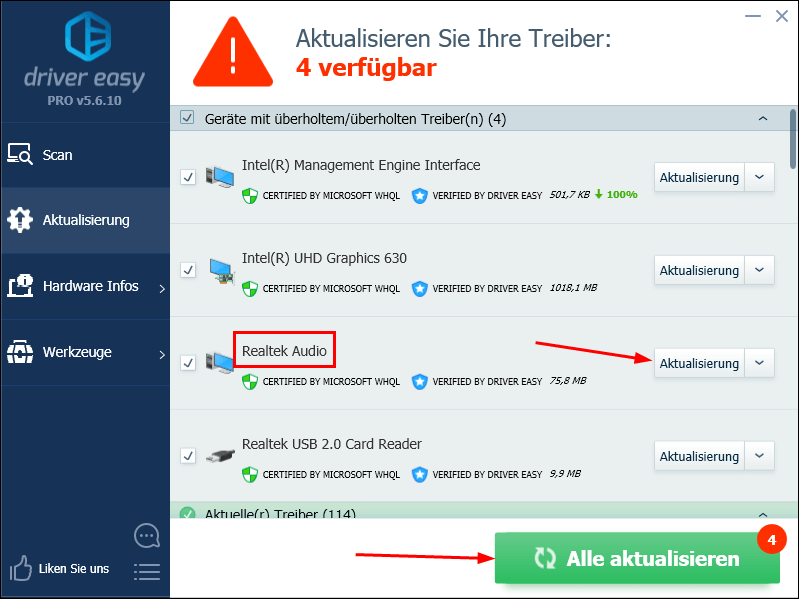
சிறுகுறிப்பு : இலவச பதிப்பில் இயக்கிகளைப் புதுப்பிக்கவும் முடியும், ஆனால் நீங்கள் சில படிகளை கைமுறையாகச் செய்ய வேண்டும்.
டிரைவர் ஈஸி ப்ரோ விரிவான தொழில்நுட்ப ஆதரவை வழங்குகிறது. உங்களுக்கு உதவி தேவைப்பட்டால், தயவுசெய்து எங்கள் இயக்கி எளிதான ஆதரவுக் குழுவைத் தொடர்பு கொள்ளவும் .4) உங்கள் கணினியை மறுதொடக்கம் செய்து, Logitech G pro X மைக்ரோஃபோன் மீண்டும் செயல்படுகிறதா என்று சரிபார்க்கவும்.
தீர்வு 5: லாஜிடெக் ஜி ஹப்பை மீண்டும் நிறுவவும்
மேலே உள்ள தீர்வுகள் உதவவில்லை என்றால், உங்கள் LGHUB ஐ மீண்டும் நிறுவுவதே உங்கள் சிறந்த பந்தயம். முதலில் உங்கள் பழைய LGHUBஐ முழுமையாக நீக்க வேண்டும். பின்னர் புதிய ஒன்றைப் பதிவிறக்கி நிறுவவும்.
உங்கள் பழைய LGHUBஐ முழுமையாக நிறுவல் நீக்கவும்
1) உங்கள் விசைப்பலகையில், ஒரே நேரத்தில் அழுத்தவும் விண்டோஸ் டேஸ்ட் + ஆர் .
2) தட்டவும் கட்டுப்பாடு ஒன்று மற்றும் அழுத்தவும் விசையை உள்ளிடவும் .
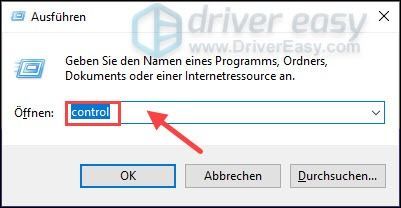
3) நிரல்களின் கீழ், கிளிக் செய்யவும் நிரலை நிறுவல் நீக்கவும் .
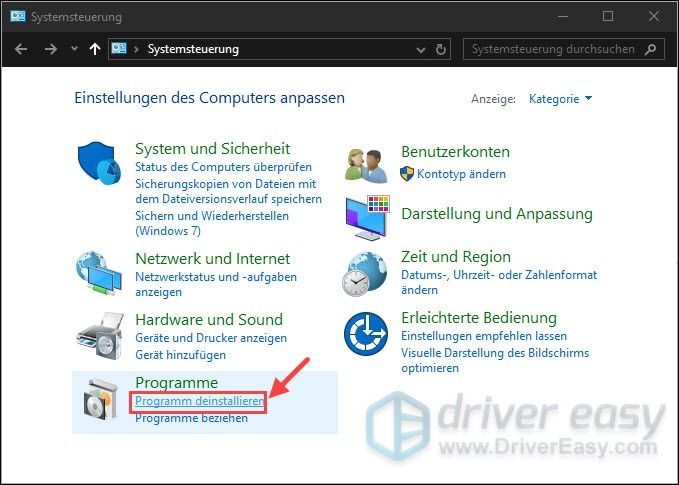
4) வலது கிளிக் செய்யவும் லாஜிடெக் ஜி ஹப் மற்றும் தேர்வு நிறுவல் நீக்கவும் வெளியே.
5) கிளிக் செய்யவும் மற்றும் பயனர் கணக்கு கட்டுப்பாட்டின் மூலம் கேட்கப்படும் போது அனுமதி வழங்க.
6) உங்கள் விசைப்பலகையில், ஒரே நேரத்தில் அழுத்தவும் விண்டோஸ் டேஸ்ட் + ஈ உங்கள் எக்ஸ்ப்ளோரரை திறக்க.
7) இடதுபுறத்தில் கிளிக் செய்யவும் இந்த பிசி பின்னர் மேலே உள்ளூர் வட்டு (சி :) .
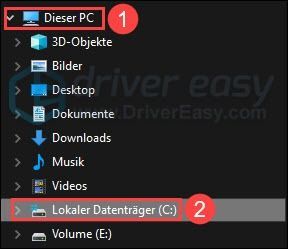
8) மேலே கிளிக் செய்யவும் கருத்து பின்னர் மேலே விருப்பங்கள் .
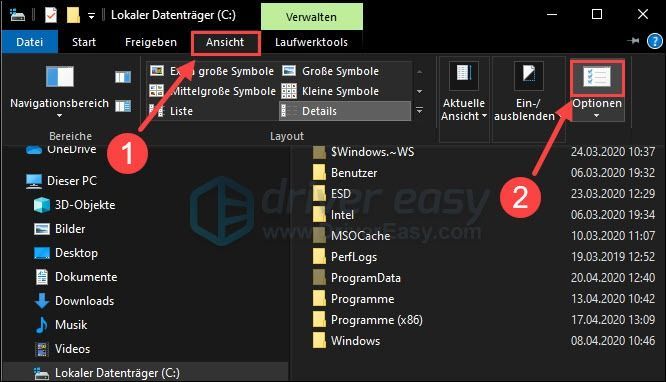
9) தோன்றும் விண்டோவில் டேப்பில் கிளிக் செய்யவும் கருத்து .
உருட்டவும் மேம்பட்ட அமைப்புகள் கீழே மற்றும் கண்டுபிடிக்க மறைக்கப்பட்ட கோப்புகள் மற்றும் கோப்புறைகள் . கீழே தேர்வு செய்யவும் மறைக்கப்பட்ட கோப்புகள், கோப்புறைகள் மற்றும் இயக்கிகளைக் காட்டு வெளியே.
பின்னர் உறுதிப்படுத்த கிளிக் செய்யவும் சரி .
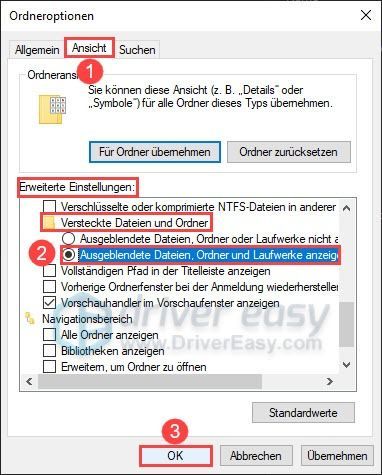
10) இருமுறை கிளிக் செய்யவும் திட்டம் தரவு கோப்புறையைத் திறக்க.
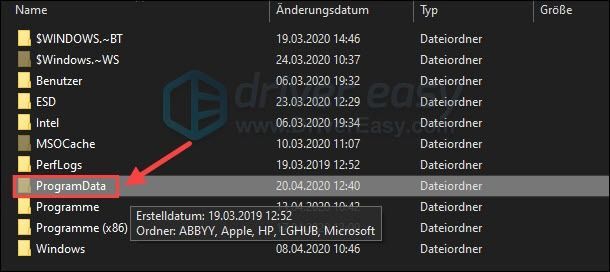
11) கோப்புறையில் வலது கிளிக் செய்யவும் LGHUB மற்றும் தேர்வு அணைக்க வெளியே.
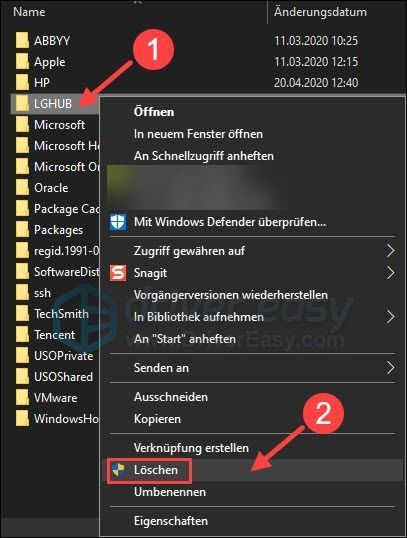
12) பயனர் கணக்கு கட்டுப்பாடு தோன்றும் போது, கிளிக் செய்யவும் மற்றும் .
13) முகவரி பட்டியில் தட்டச்சு செய்யவும் சி:நிரல் கோப்புகள் ஒன்று மற்றும் அழுத்தவும் விசையை உள்ளிடவும் .

14) கோப்புறையில் வலது கிளிக் செய்யவும் LGHUB மற்றும் தேர்வு அணைக்க வெளியே.
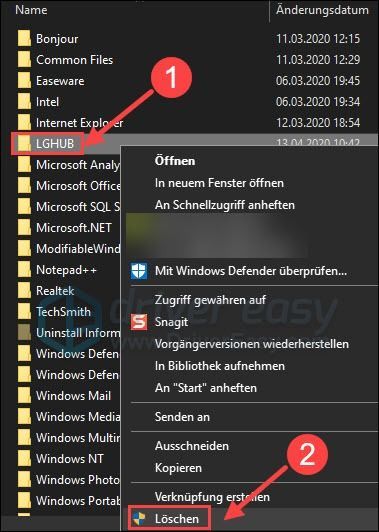
15) பயனர் கணக்கு கட்டுப்பாடு தோன்றும் போது, கிளிக் செய்யவும் மற்றும் .
16) மாற்றங்கள் நடைமுறைக்கு வர உங்கள் கணினியை மறுதொடக்கம் செய்யவும்.
சமீபத்திய LGHUBஐப் பதிவிறக்கி நிறுவவும்
1) பார்வையிடவும் லாஜிடெக் அதிகாரப்பூர்வ இணையதளம் .
2) கிளிக் செய்யவும் ஆதரவு மற்றும் தேர்வு ஆதரவு வெளியே.
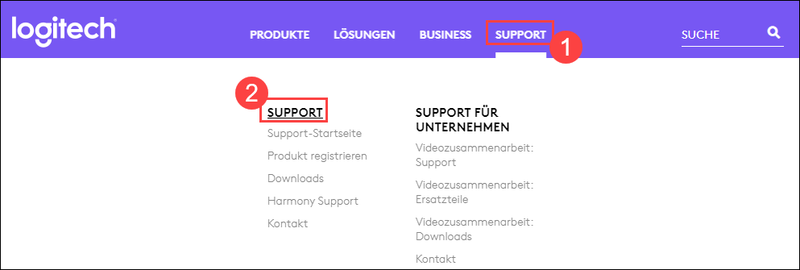
2) மேலே உள்ள தேடல் பட்டியில் தட்டச்சு செய்யவும் லாஜிடெக் ஜி ஹப் ஒன்று.
கிளிக் செய்யவும் பதிவிறக்கங்கள் பின்னர் மேலே லாஜிடெக் ஜி ஹப் முடிவு பட்டியலில்.

2) கிளிக் செய்யவும் இப்போது பதிவிறக்கவும் .
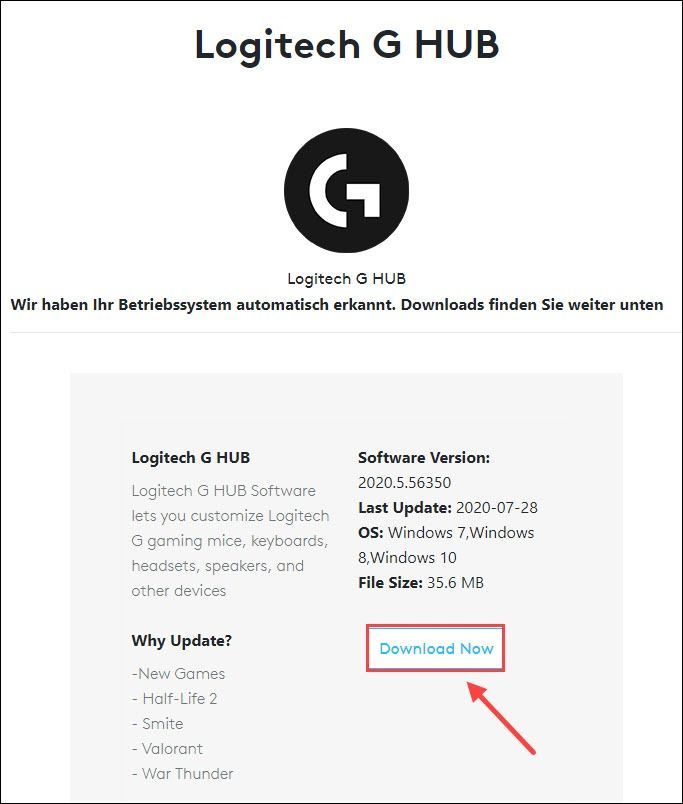
உங்கள் கணினியில் Logitech G HUB ஐ நிறுவ வழிமுறைகளைப் பின்பற்றவும்.
3) வலது கிளிக் செய்யவும் நீங்கள் இப்போது நிறுவிய LGHUB மற்றும் தேர்வு நிர்வாகியாக இயக்கவும் வெளியே.
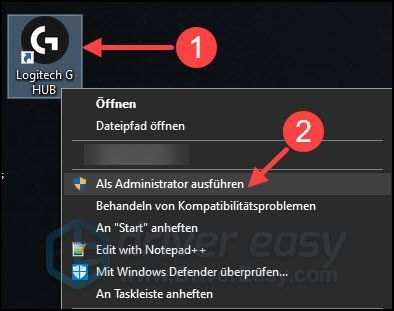
4) உங்களால் புதிய LGHUBஐ சரியாகப் பயன்படுத்த முடியுமா எனச் சரிபார்க்கவும்.
எந்த தீர்வு உங்களுக்கு உதவியது அல்லது இதைப் பற்றி உங்களுக்கு வேறு ஏதேனும் கேள்விகள் இருந்தால் எங்களுக்குத் தெரியப்படுத்த கீழே ஒரு கருத்தை எழுதுவதற்கு நாங்கள் காத்திருக்கிறோம்.



![[2021 உதவிக்குறிப்புகள்] வார்சோனில் திணறல் மற்றும் எஃப்.பி.எஸ்ஸை எவ்வாறு சரிசெய்வது](https://letmeknow.ch/img/program-issues/97/how-fix-stuttering.jpg)
![[தீர்ந்தது] ஹிட்மேன் 3 பிசியில் க்ராஷிங் - 2022 டிப்ஸ்](https://letmeknow.ch/img/knowledge/90/hitman-3-crashing-pc-2022-tips.jpg)

![[தீர்ந்தது] ஆசஸ் லேப்டாப் சார்ஜ் செய்யவில்லை](https://letmeknow.ch/img/knowledge/51/asus-laptop-plugged-not-charging.jpg)